Jasper使い方ガイド:ブログ記事作成がめちゃくちゃ捗るAIツールを紹介!登録から使い方まで徹底解説
Jasper AIを使ってみると、ブログ記事執筆やコンテンツ制作がかなり効率的にできました!かなりおすすめなAIツールなので、皆さんにご紹介します。
特にSEOを意識した質の高い記事を短時間で作成できるので、ブロガーや企業のコンテンツ担当者にとっては欠かせない存在となっています。この記事では、Jasper AIの基本的な使い方から、SEOに適したコンテンツの作り方までわかりやすく解説します。
Jasper AIを活用することで、作業効率を劇的に向上させ、検索エンジンで上位に表示されやすい記事を簡単に書けるようになる方法を一緒に学びましょう。
Jasper AIとは
Jasper AIは、ブログ記事や広告コピー、SNS投稿などを効率よく作成できるAIツールです。特にSEOに最適化されたコンテンツを短時間で生成するため、検索エンジンでの上位表示を目指す方に最適です。
またテンプレートを使えば、初心者でもすぐに質の高いコンテンツを作成できます。
さらにJasperは、文章のトーンやスタイルを自由に設定できるため、個々のブランドやターゲットに合わせた内容のコンテンツを短時間で作成できます。
SEO対策としてのJasper AIの活用方法
Jasper AIは、ブログ記事の作成を効率化するだけでなく、SEOにも有効です。以下は、Jasper AIを使ったSEO向上のポイントです。
1. キーワード最適化
Jasper AIは、ターゲットキーワードに基づいてコンテンツを生成し、自然な形で文章にキーワードを組み込みます。これにより、検索エンジンでの評価を高め、上位表示を目指せます。
2. メタディスクリプションの作成
SEOにおいて重要なメタディスクリプションもJasper AIで自動生成可能です。簡単な指示を入力するだけで、検索結果に表示される魅力的なメタディスクリプションを作成できます。
3. 長文コンテンツの自動生成
検索エンジンは、質の高い長文コンテンツを評価する傾向があります。Jasper AIは、トピックを深く掘り下げた長文記事を自動で生成し、コンテンツの充実度を高めます。
Jasper AIのメリットとデメリット
メリット
- 効率化: 記事作成が短時間で完了し、他の業務に時間を割けます。
- SEO対応: キーワード最適化やメタ情報生成により、SEO効果が期待できます。
- 柔軟性: 記事のトーンやスタイルを自由に設定可能。
デメリット
- 完全な自動化は難しい: 生成された文章には人間による微調整が必要な場合があります。
- 独自性の欠如の可能性: 他のユーザーも同じAIを使っているため、内容の独自性を確保するために手動での編集が重要です。
Jasper AIの登録方法・始め方
アカウント登録
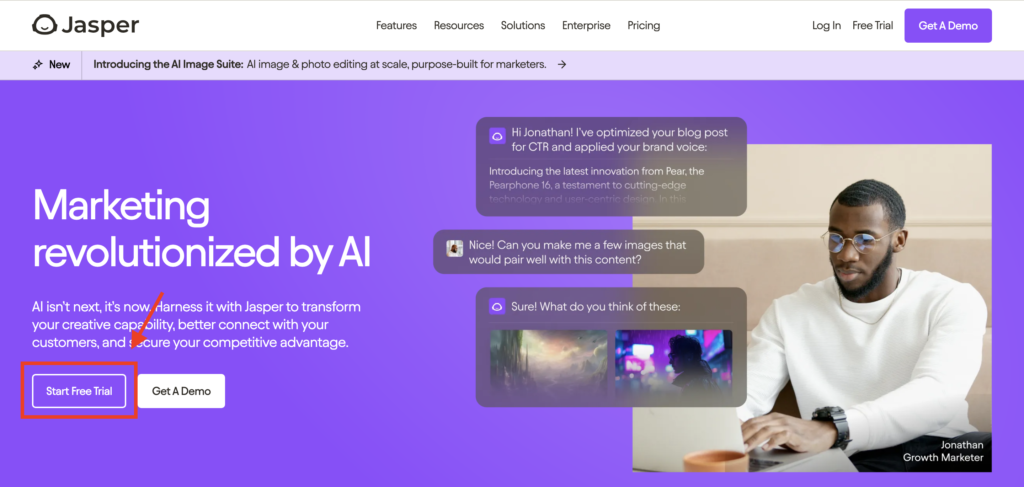
まずは「Start Free Trial」をクリック。
無料期間は7日間です。
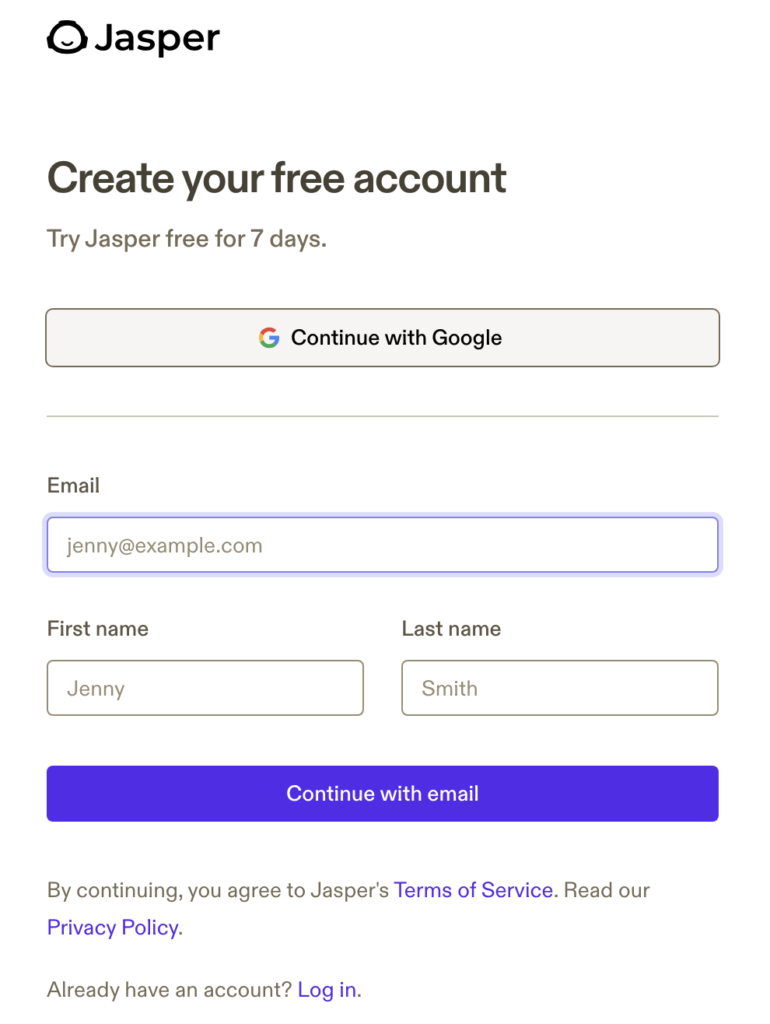
Googleアカウント、もしくはメールアドレス+名前で登録できます。
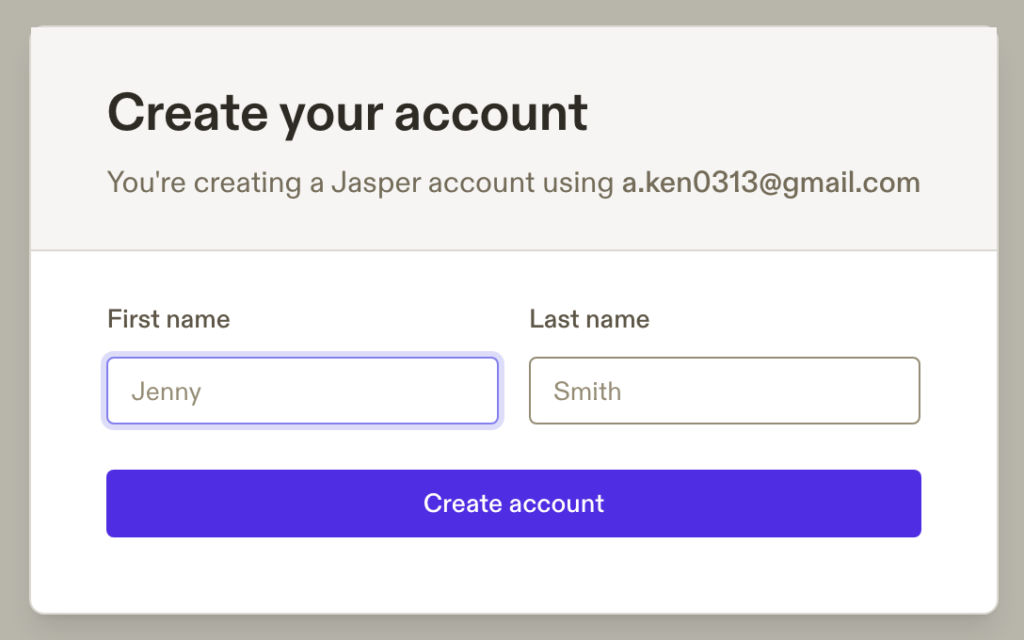
Googleアカウントで登録した場合は、連携後に名前を入力します。
First name: 名前
Last name: 名字
を入力して「Create account」をクリック
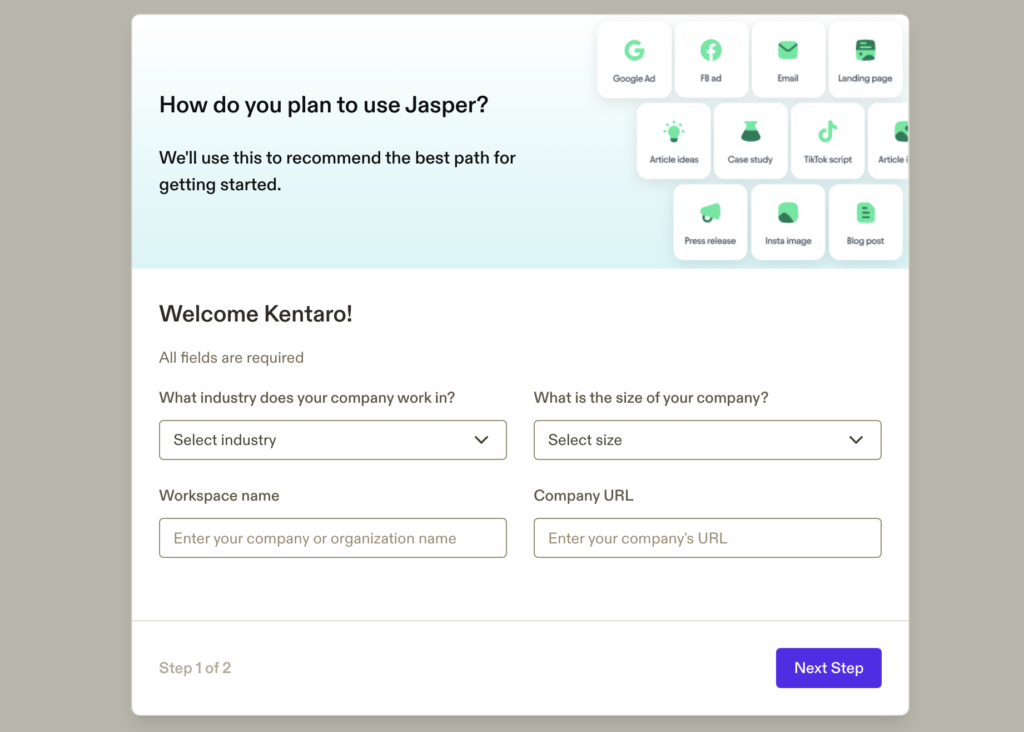
次にJasperを使う目的を聞かれます。
左上:あなたの会社の業界
右上:従業員数
左下:会社・組織名
右下:会社URL
を入力しましょう。この情報を基に仕様が最適化されるようです。
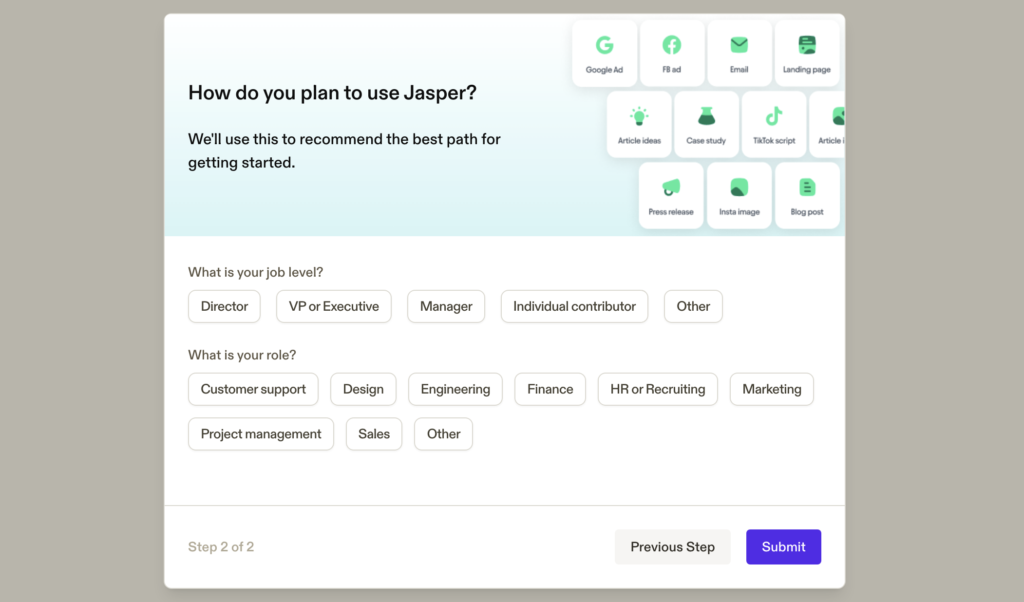
次に職位と担当業務を聞かれます。
Job level = 職位
左から取締役、本部長、課長、一般社員、その他
Role = 担当業務
左からカスタマーサポート、デザイン、エンジニア、財務、人事、マーケティング、プロジェクトマネジメント、営業、その他
となります。
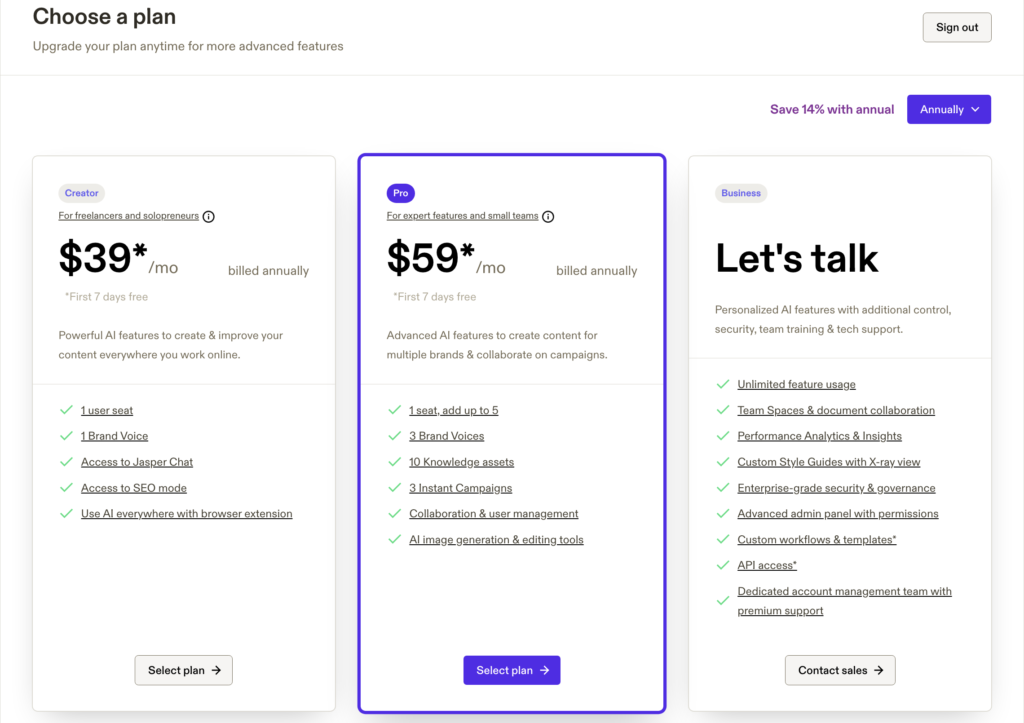
以上で設定は完了です。
最後にプランを決めましょう。7日間は無料なので、使ってみて微妙だったら忘れずに解約しましょう!
プランごとの違いは以下の通りです。
Creator: 月額39ドル|ユーザーだけが利用でき、チャットやSEO対策機能があります。
Pro: 月額59ドル|5ユーザーまで利用可能で、チームで利用する場合はこちらです。画像生成などの機能も追加されています。
最後にクレジットカードを登録すれば完了です。繰り返しますが、7日間無料トライアル期間があるので、期間がすぎると課金されるので、使わない人は忘れずに解約しましょう。
また上記料金は年間で支払った場合の月額料金です。月払いになると、もう少し高くなります。
Jasper AIを使った記事の作成方法
無料トライアルに登録したら、Jasperのダッシュボードにアクセスできるようになります。
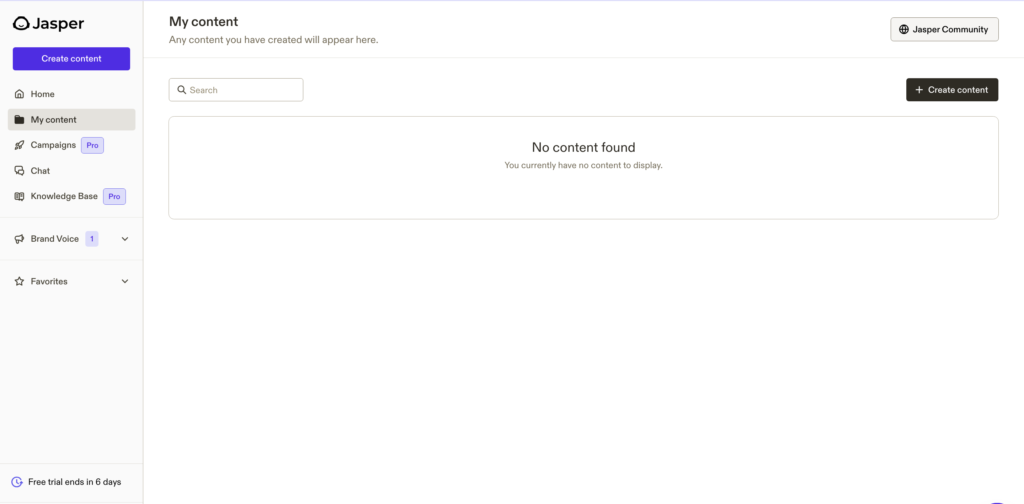
最初はコンテンツがないので、「Create content」をクリック。
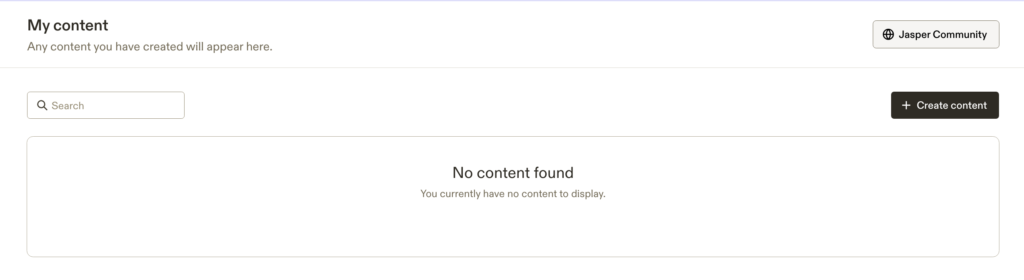
コンテンツ生成に特化したJasper AIは、様々なテンプレートからコンテンツを作成できます。テンプレートのカテゴリとしては
- Create a blog post: ブログ記事
- Create a social media post: SNS投稿
- Create an image: 画像生成
- Write a product description: 商品紹介
などなど。さらに各カテゴリの中に複数のテンプレートがあります。目的に合わせて最適なテンプレートが準備されているのが嬉しいですね。今回はブログ記事を作成します。
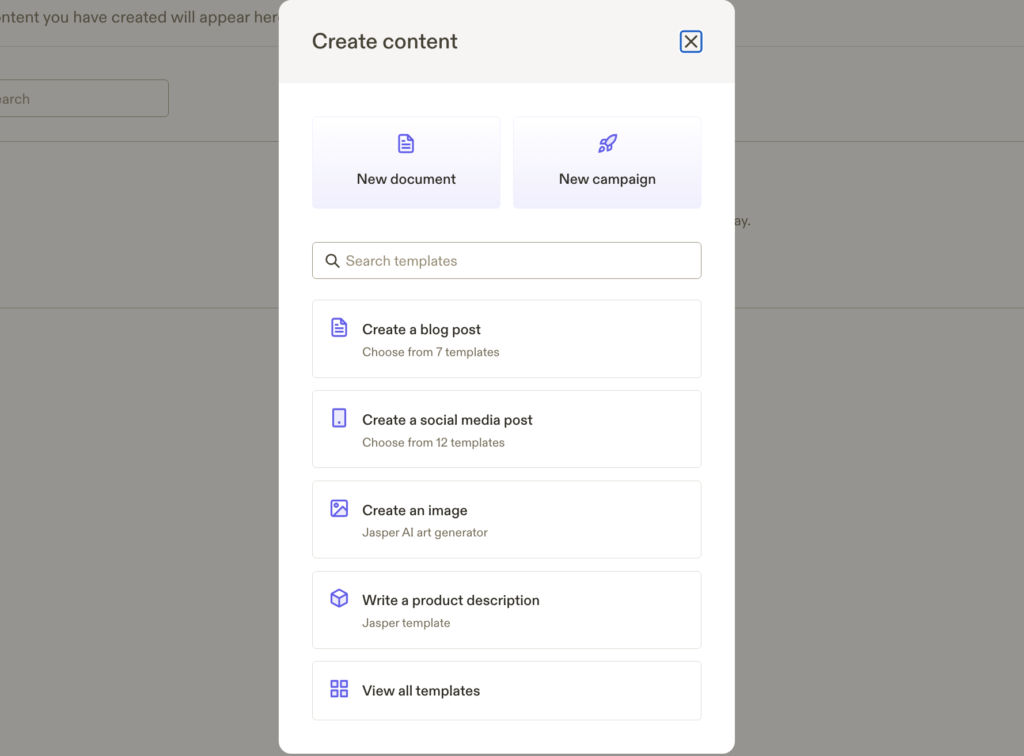
ブログ記事を選択すると、7つのテンプレートが表示されます。
- Blog Post:SEO対策されたブログ記事を1本丸ごと生成します。
- Case Study:ビジネス課題、ソリューション、達成される結果の分析を出力してくれます。
- Comparison Post:読み手の意思決定を手助けするサービスやトピックを比較記事を生成します。
- Instructional Post:タスクや手にしたい結果を達成するための具体的な手順を教えてくれます。
- Listicle:わかりやすく読みやすいリスト記事を作成し、ユーザーの行動喚起をします。
- Opinion Piece:指定したトピックに関する筆者の意見を書き記します。
- Thought Leadership Article:指定したトピックの専門家として、ブランディングの手助けをする記事を作成します。
今回は通常のブログ記事を作成するために、Blog Postを選択します。
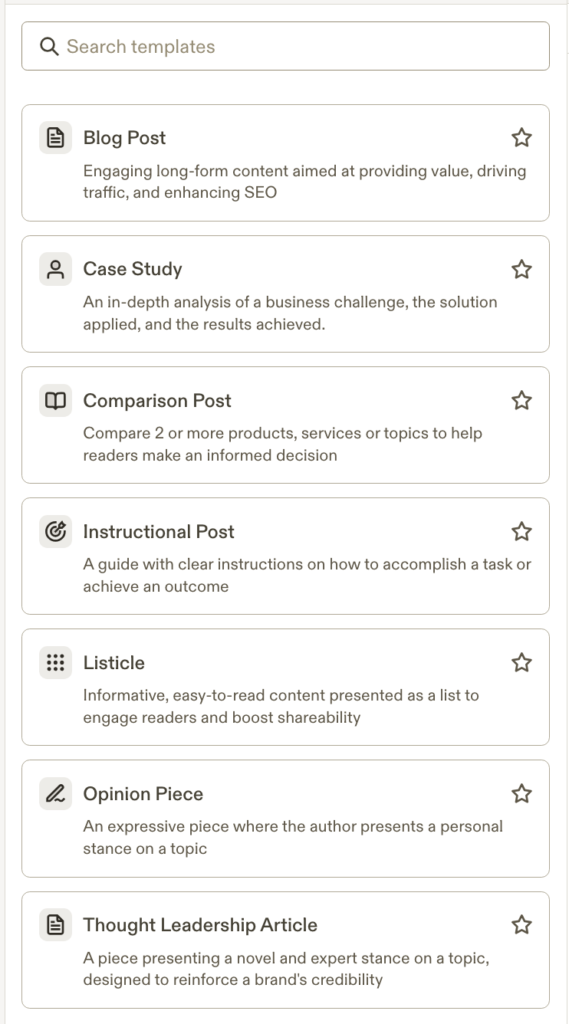
するとブログ記事作成のためのページに遷移します。ここでは記事作成のための情報(トピック、想定する読者など)をJasperに教えてあげます。主な項目を紹介します。
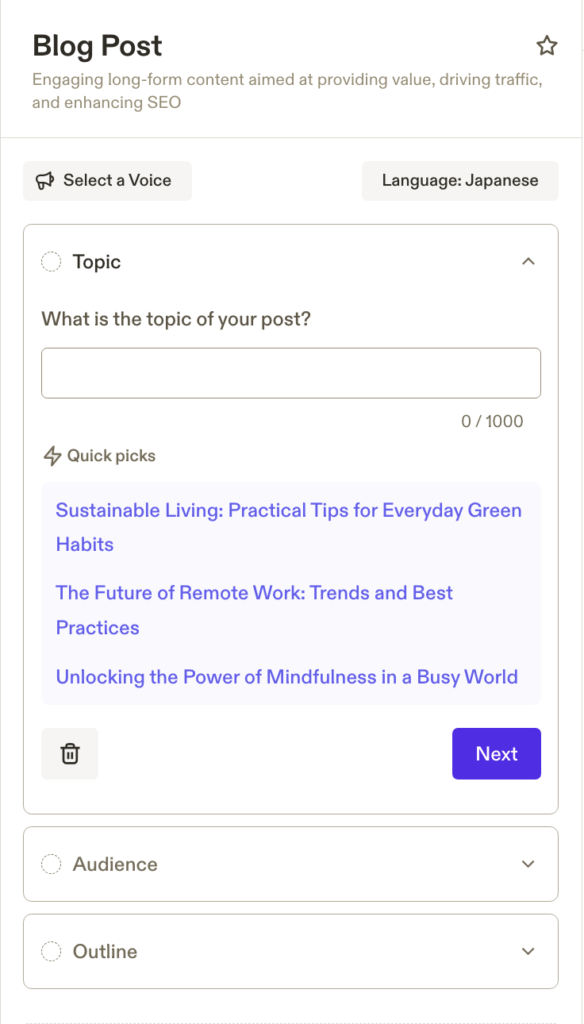
まずは右上で言語を日本語に変更しましょう。
次にTopicで、何について書くのか、Jasperにトピックを教えてあげます。今回はこちらの記事をJasperで書いてみます。
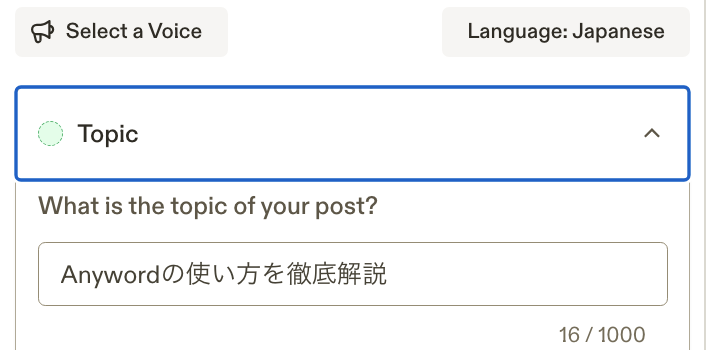
Audienceは想定するブログの読者です。ここで選択した想定読者に刺さる内容や言い方などを調整してくれます。
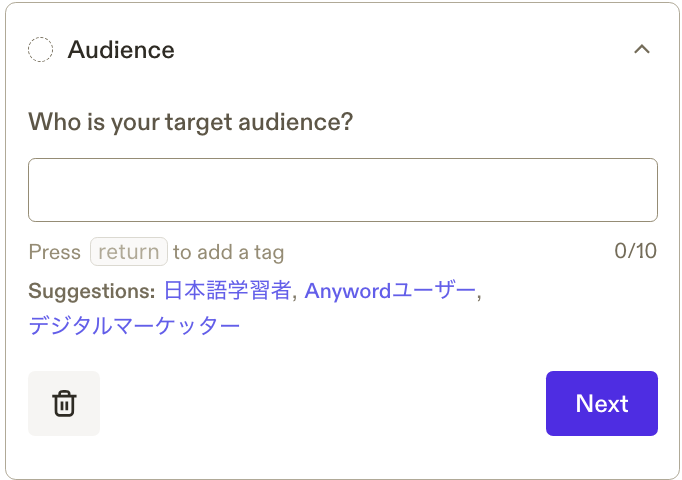
これで出力してみた記事がこちらになります。
Jasperを使った結果、記事の構成は0から考えるより遥かに楽でした。出力された文章は完璧とは言えませんが、ここから自然な日本語に修正加筆することでかなり効率的にブログ記事を作成できます。
まとめ
Jasper AIは、ブログ執筆を効率化したいブロガーやコンテンツ担当者にとって、非常に便利なツールです。SEOを意識したコンテンツを短時間で作成できるため、時間とリソースを節約しつつ、効果的なブログ運営が可能です。
まずは無料トライアルで実際に試してみて、その効果を体感してみてください。

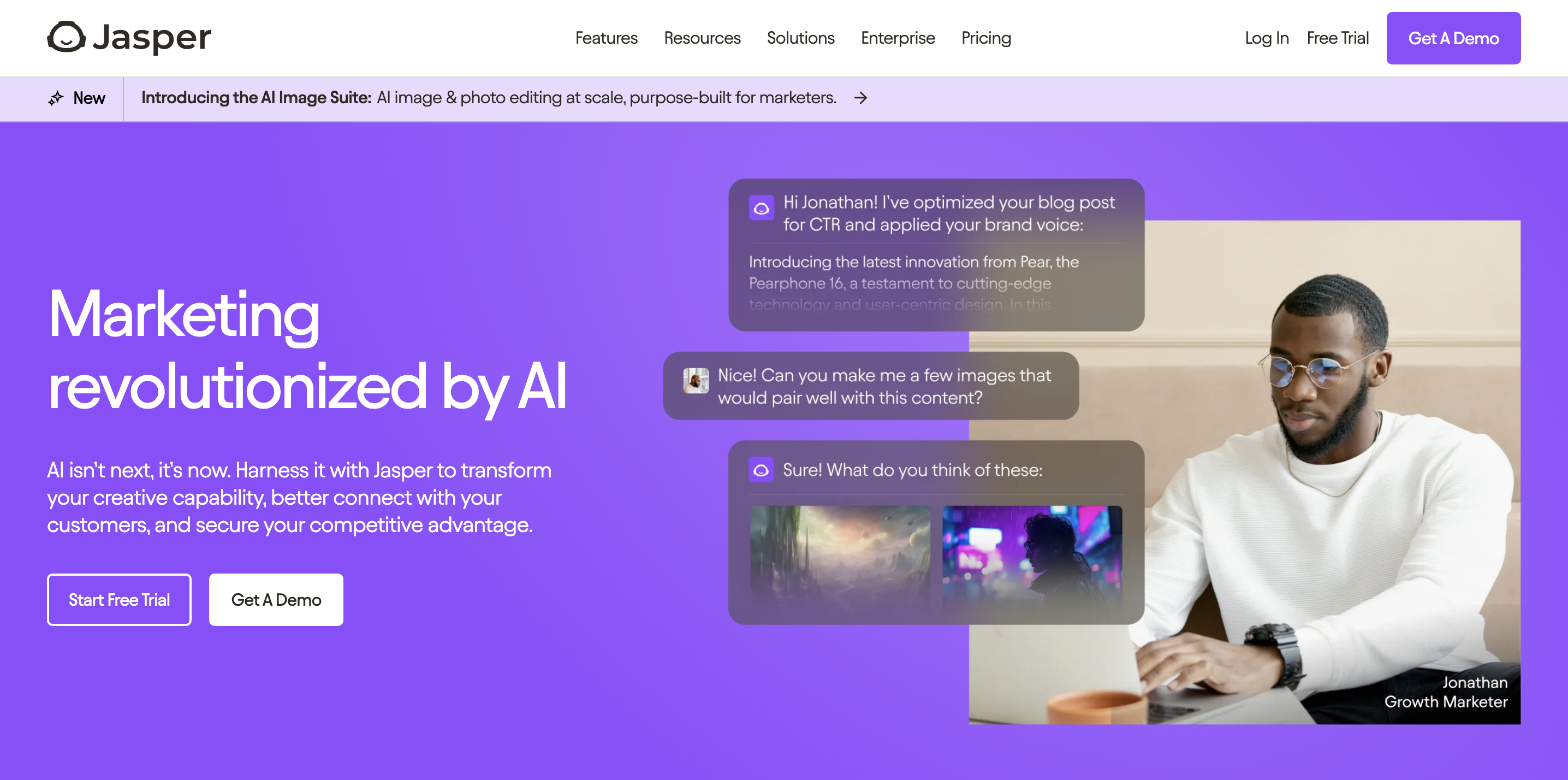
「Jasper使い方ガイド:ブログ記事作成がめちゃくちゃ捗るAIツールを紹介!登録から使い方まで徹底解説」への1件のフィードバック